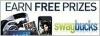Sony VAIO Motion Eye kamera, hareketsiz ve video görüntüleri çekmek için kullanılabilir. Kamerayı kullanmadan önce Sony eSupport web sitesinden indirilebilen Motion Eye sürücüsünü yüklemelisiniz. Kamera dönerek, bilgisayarınızdan uzağa veya kendinize bakacak şekilde fotoğraf çekmeyi mümkün kılar.
Sürücüyü yükleme
Aşama 1
Sony eSupport sitesine gidin (http://esupport.sony.com/US/perl/index.pl).
Günün Videosu
Adım 2
Arama kutusuna "Motion Eye" yazın ve enter tuşuna basın.
Aşama 3
Arama sonuçlarından, çalıştırdığınız Windows sistemini bulun ve uygun bağlantıya tıklayın.
4. Adım
"Şimdi İndir" e tıklayın ve dosyayı bilgisayarınıza kaydedin.
Adım 5
Yükleme işlemine başlamak için indirilen dosyaya çift tıklayın ve yükleme tamamlandığında bilgisayarınızı yeniden başlatın.
Durağan Görüntüler
Aşama 1
"Yakala" düğmesine basın (güç düğmesinin sağında).
Adım 2
Uygulamalar listesinden "Hareketsiz Görüntüleyici / Uzun Film Oynatıcı / Net Film Oynatıcı" seçeneğini seçin.
Aşama 3
Hareketsiz görüntüleri seçmek için ekrandaki "Çekim Modu" simgesine tıklayın.
4. Adım
Bulucu penceresi açıldığında, Motion Eye kamera merceğini öznenize doğru çevirin.
Adım 5
Bir resmi önizlemek için Çek düğmesine yarım basın. Bir resim çekmek için Çek düğmesine tam basın ve fotoğrafın bilgisayar ekranınızın görüntüleyici penceresinde görüntülendiğini görün.
Ayna Modu
Aşama 1
Kamerayı kendinize bakacak şekilde çevirin. Bu, yardımcı programı "Ayna Moduna" geçirecektir.
Adım 2
Çekmek istediğiniz görüntü boyutunu seçin: 640x480 piksel, 320x240, 160x120 veya 80x60.
Aşama 3
Fotoğrafınızı çekmek için "Yakala" düğmesine tam basın. Görüntü çekildikten sonra ayna görüntüsü değişecektir.
Hareket yakalama
Aşama 1
"Yakala" düğmesine basın.
Adım 2
Uygulamalar listesinden "Hareketsiz Görüntüleyici / Uzun Film Oynatıcı / Net Film Oynatıcı" seçeneğini seçin.
Aşama 3
"Yakalama Modunu Değiştir"e tıklayın veya "Hareketsiz" konumundan "Hareket"e geçmek için Jog Dial'ı kullanın.
Otomatik zamanlayıcı
Aşama 1
Uygulamalar listesinden "Görüntüleyici / Film Oynatıcı" üzerine tıklayın.
Adım 2
"Hareketsiz" modunu seçin.
Aşama 3
Seçenekler iletişim kutusunu açmak için "Seçenekler" üzerine tıklayın.
4. Adım
"Yakalama" sekmesinden, "Zamanlayıcılı yakalama"ya tıklayın ve "Tamam"a tıklayın. Otomatik zamanlayıcı, "Yakala" düğmesine bastıktan sonra size 10 saniyelik bir gecikme verecektir.
İpuçları ve Uyarılar
- Odağı ayarlamak için kameranın üstündeki halkayı çevirin.
- eSupport sitesini kullanmak için bilgisayarınızın model numarasını bilmeniz gerekir. VAIO'nuzda siteye göz atarsanız, web sitesinde yerleşik olarak bulunan otomatik algılama özelliğini kullanabilirsiniz.